数仓配置
数仓配置的目标是收集更多的监控指标,把监控工具产生的性能数据,存入ClickHouse,供前端数据展现与报表使用。
设备管理
设备管理是对纳管对象的管理,即被监控设备的管理。
需要说明的是设备管理的添加、修改、删除操作会在Zabbix上也会进行同样的操作。模板、群组、Zabbix Proxy数据来自于Zabbix。
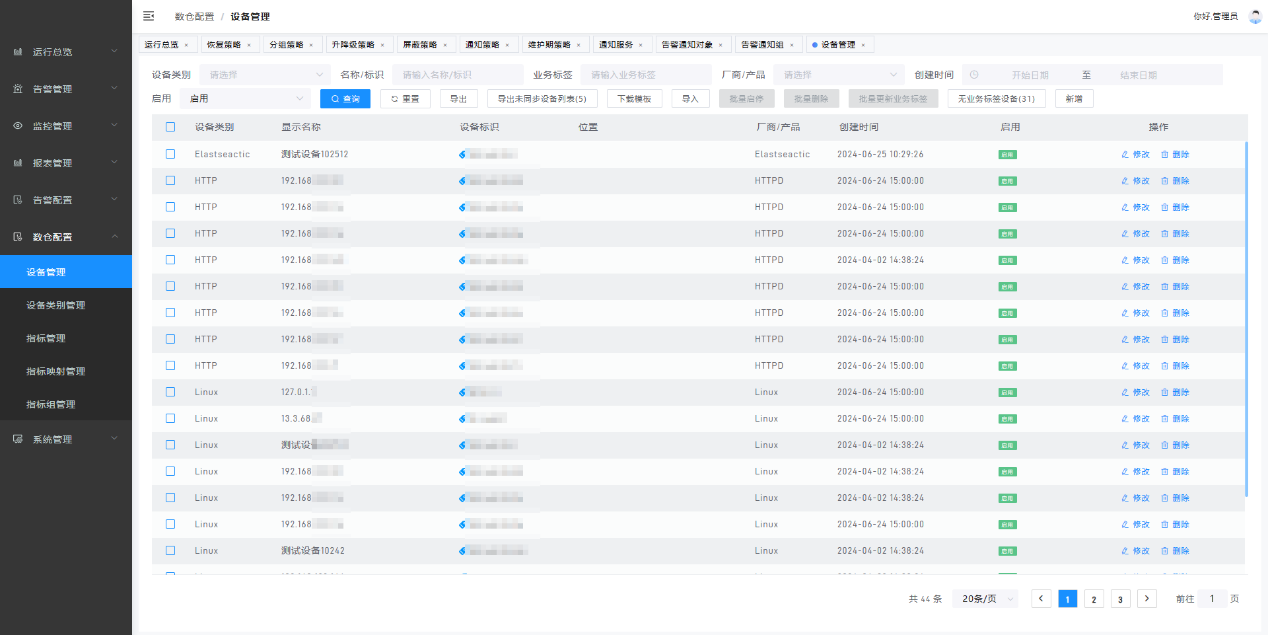
操作
设备添加
此处添加每次只能添加一台设备,需要添加多台设备是可以在设备导入中完成。具体操作说明如下:
点击“ ”按钮弹出设备管理添加窗口。
”按钮弹出设备管理添加窗口。
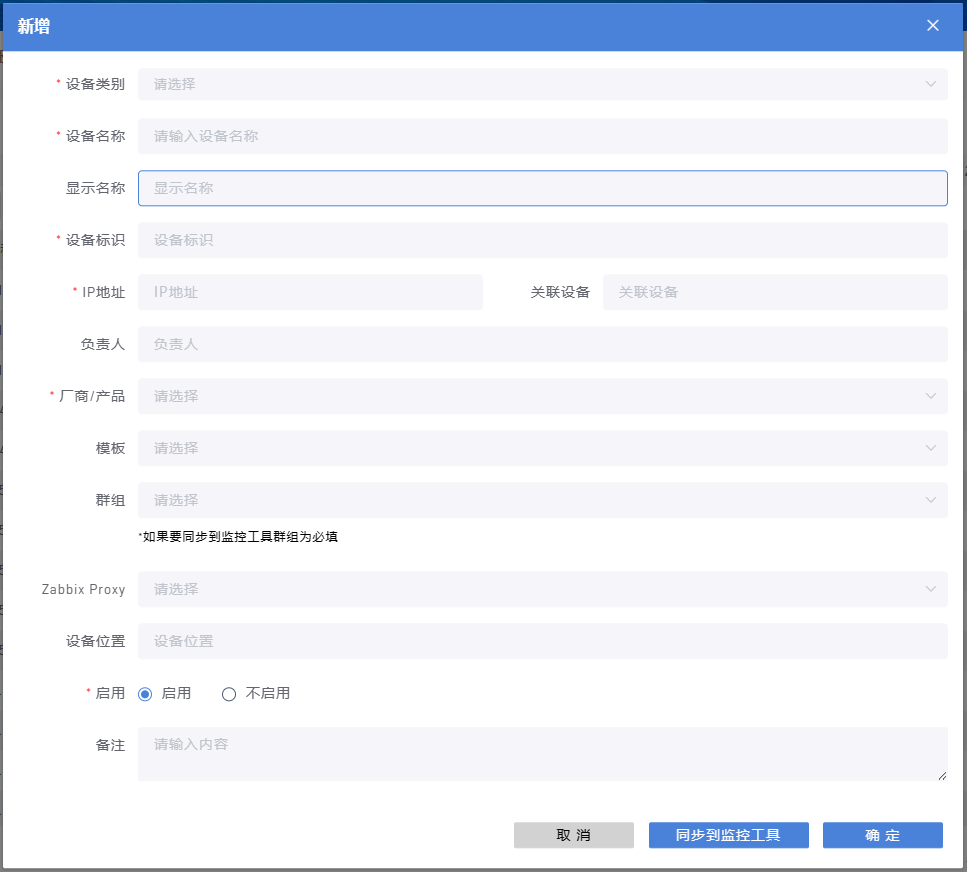
字段说明:
| 字段名称 | 说明 |
|---|---|
| 设备类别 | 设备类别来源于设备类别管理配置菜单 |
| 设备名称 | 对操作系统来说是主机名,对其他设备是IP地址 |
| 显示名称 | 一般按照业务命名的名称(如业财系统前端Linux_001),对应Zabbix“可见名称”字段(即Visible name ),也是主机(host)的唯一标识,对zabbix来说,如果设置了这个名称,主机(host)在列表、拓扑图等场景中显示为此名称而不是主机名(host)字段值。 |
| 设备标识 | 设备的唯一标识,对应Zabbix主机(host)字段,Zabbix中的主机(host)是一个我们想要监控的实体对象(物理的或者虚拟的),主机的定义非常灵活,它可以是一台物理机、虚拟机、操作系统、网络设备、或者一个应用、服务。一切监控对象都由一台“主机”(host)来代表。 |
| IP地址 | |
| 关联设备 | 与该设备有关联关系的设备 |
| 负责人 | |
| 厂商/产品 | |
| 模板 | Zabbix模板,模板说明参考附录模板与群组 |
| 群组 | Zabbix群组,群组说明参考附录模板与群组 提交的时候如果选择的是同步到监控工具此项为必填,如果是普通提交此项可不填 |
| Zabbix Proxy | 该设备经过的Zabbix Proxy,没有经过Zabbix Proxy不填 |
| 设备位置 | |
| 启用 | |
| 备注 |
“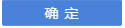 ”按钮为普通提交不会同步到监控工具。 “
”按钮为普通提交不会同步到监控工具。 “ ”按钮添加纳管设备同时会在监控工具Zabbix添加并进行监控,设备字段显示名称、设备标识、启用、模板、群组、Zabbix Proxy信息会同步到Zabbix,其他字段不会同步到Zabbix,其他配置如阈值修改、SNMP团体名等需要在监控工具中完成。
”按钮添加纳管设备同时会在监控工具Zabbix添加并进行监控,设备字段显示名称、设备标识、启用、模板、群组、Zabbix Proxy信息会同步到Zabbix,其他字段不会同步到Zabbix,其他配置如阈值修改、SNMP团体名等需要在监控工具中完成。
设备导入
设备导入是设备添加的补充功能,通过编辑Excel格式模板的方式进行批量设备添加。具体操作首先点击“ ”按钮下载设备导入模板,然后按照模板要求填写设备信息,填写完毕之后,点击“
”按钮下载设备导入模板,然后按照模板要求填写设备信息,填写完毕之后,点击“ ”按钮,弹出文件选择框。
”按钮,弹出文件选择框。
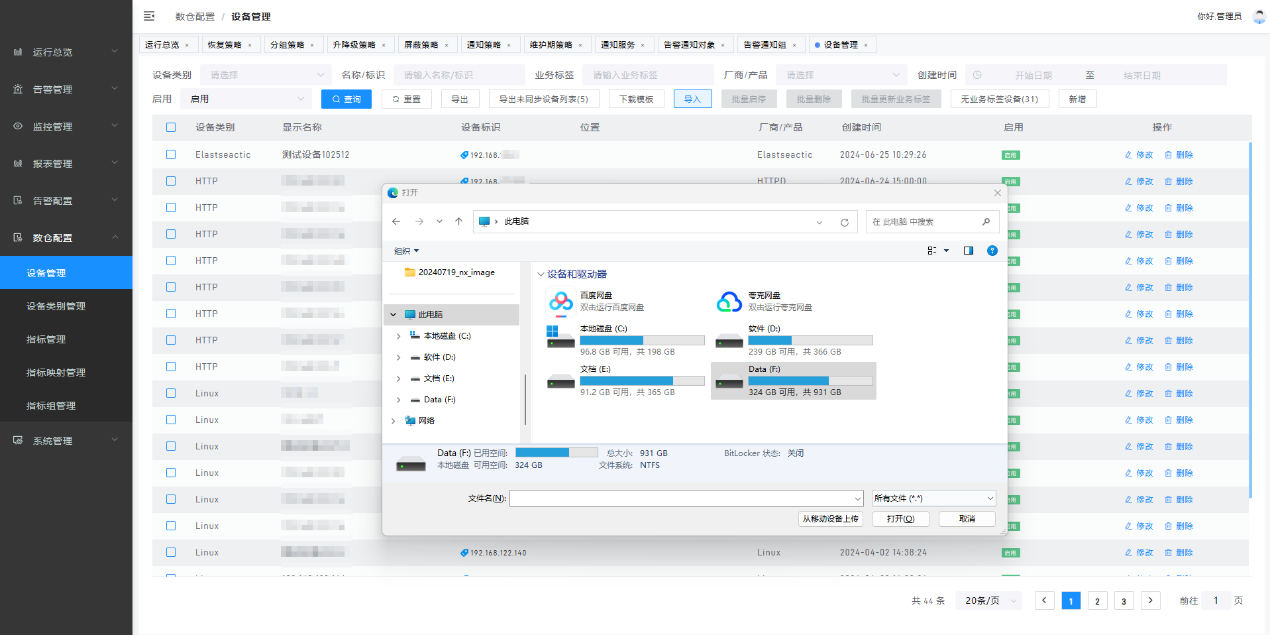
在文件选择框选择需要导入Excel文件,完成设备批量导入。如果在上传过程中出错的话,修改出错内容重新上传即可。通过导入功能操作的设备均会被同步到Zabbix。
批量启停
启停指的是对Zabbix主机性能开始或者停止采集。设备需要大批量启用禁用的时候,可以点击设备记录前的“ ”选中需要批量启停的设备。勾选完成后点击“
”选中需要批量启停的设备。勾选完成后点击“ ”按钮,点击后打开批量启停弹窗。当需要批量启用设备的时候勾选“
”按钮,点击后打开批量启停弹窗。当需要批量启用设备的时候勾选“ ”,需要批量禁用的时候勾选“
”,需要批量禁用的时候勾选“ ”,选择完毕后填写备注后点击“
”,选择完毕后填写备注后点击“ ”,如果要取消操作点击“
”,如果要取消操作点击“ ”
”
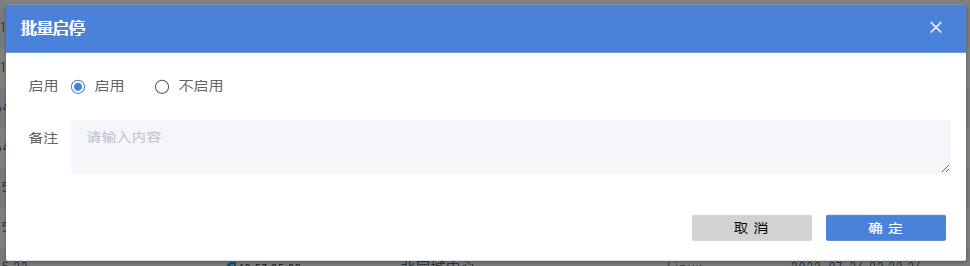
设备类别管理
设备类别是即我们对设备的分类,如操作系统Linux、windows、中间件、数据库、存储、交换机、路由器等。类别划分的依据可能是产品类型、可能是厂商、功能、层级等,设备类别有上下级关系。
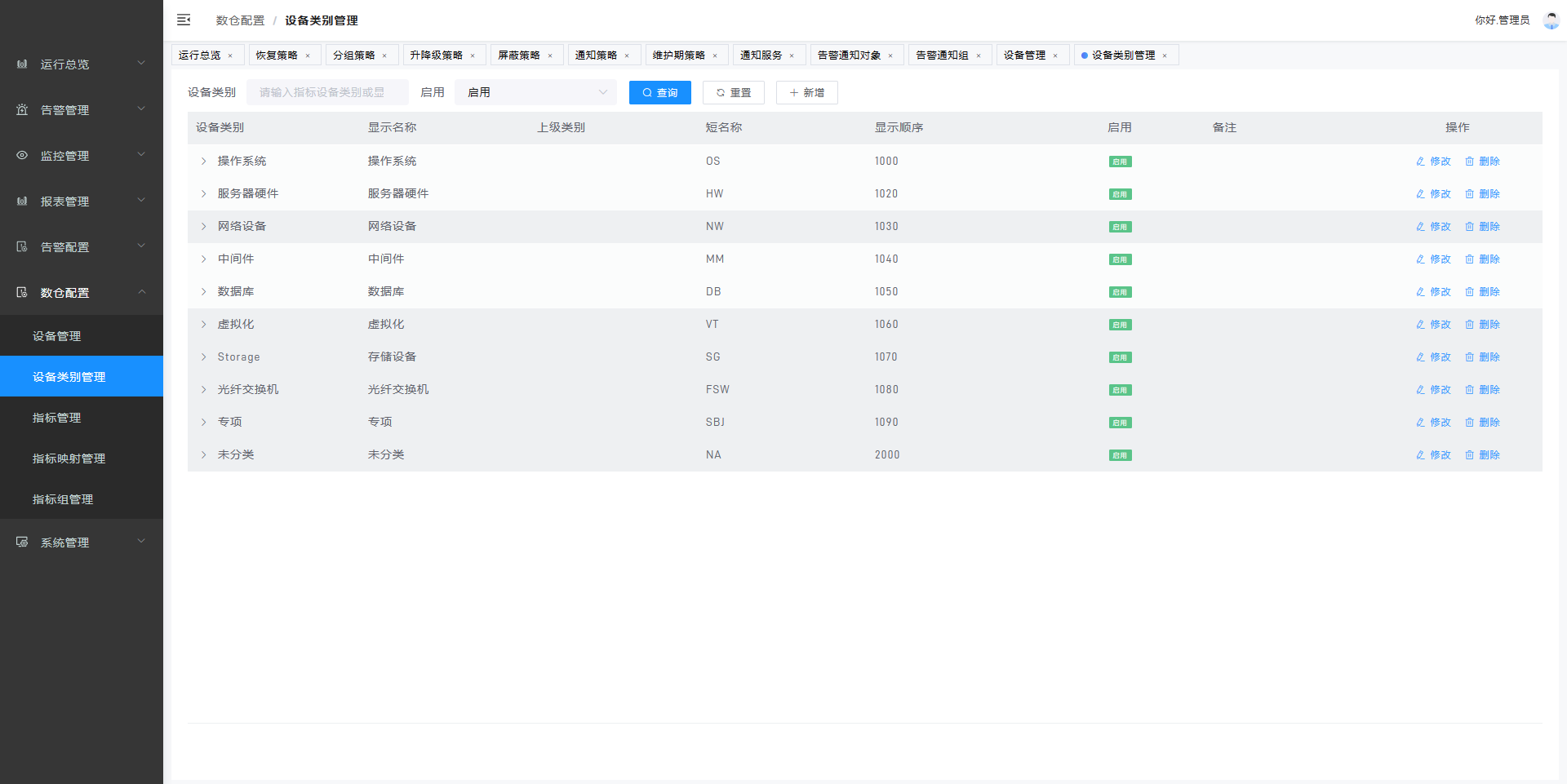
添加设备类别,点击“ ”按钮弹出设备类别添加窗口。
”按钮弹出设备类别添加窗口。
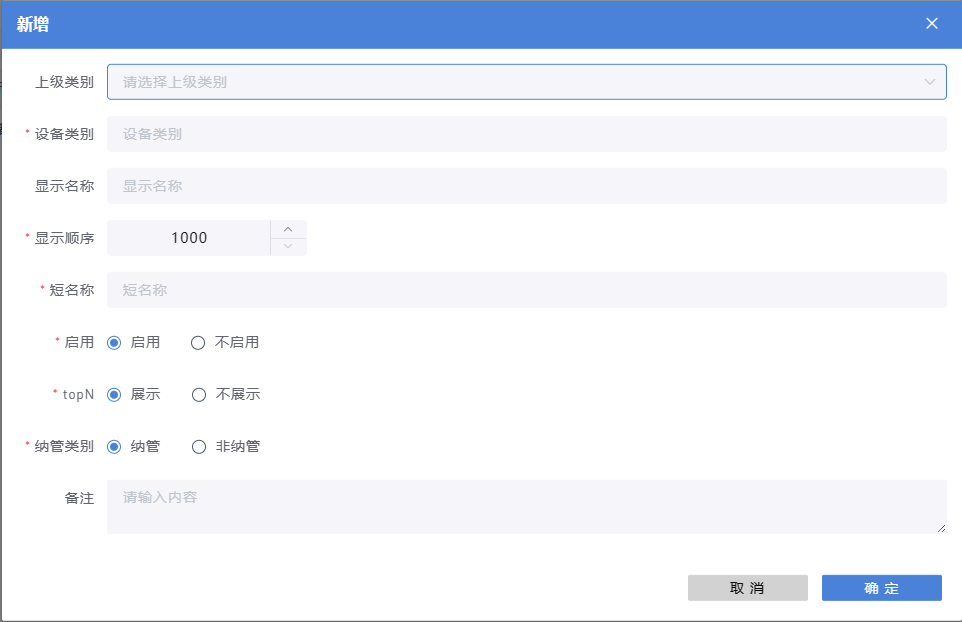
字段说明
| 字段名称 | 说明 |
|---|---|
| 上级类别 | 不选择时,创建的设备类别为一级设备类别,选择的话创建的设备类别为二级设备类别 |
| 类别名称 | 设备类别名称,唯一不能重复 |
| 显示名称 | 设备类别描述名称,一般用于业务描述 |
| 显示顺序 | 在下拉列表、表格等排序顺序 |
| 短名称 | 大写字母,在添加指标的时候,指标名中会包含这个短名称,新增时要思考好,后期修改可能会对其他页面展示内容造成影响 |
| topN | 默认选择启用,在监控管理详情页的top5板块是否展示就是依据当前配置。 |
| 启用 | 默认为启用 |
| 纳管类别 | 纳管是指在设备管理中有该类别的设备,非纳管指在设备管理中没有该类别的设备,一般用于告警事件接收。新增设备分类的时候建议先将纳管类别选择为非纳管,等在设备分类下添加了设备后再把纳管类别调整为纳管 |
| 备注 |
业务标签管理
标签管理功能用于一条告警产生后,自动通知到对应的负责人。
实现方式:
第一步:新增标签;
第二步:在“数仓配置→设备管理”页面对设备进行标签关联;
第三步:在“告警配置→告警通知组”页面对通知组进行标签关联;
关联了标签的设备产生的告警就会自动通知到关联了相同标签的告警通知组。
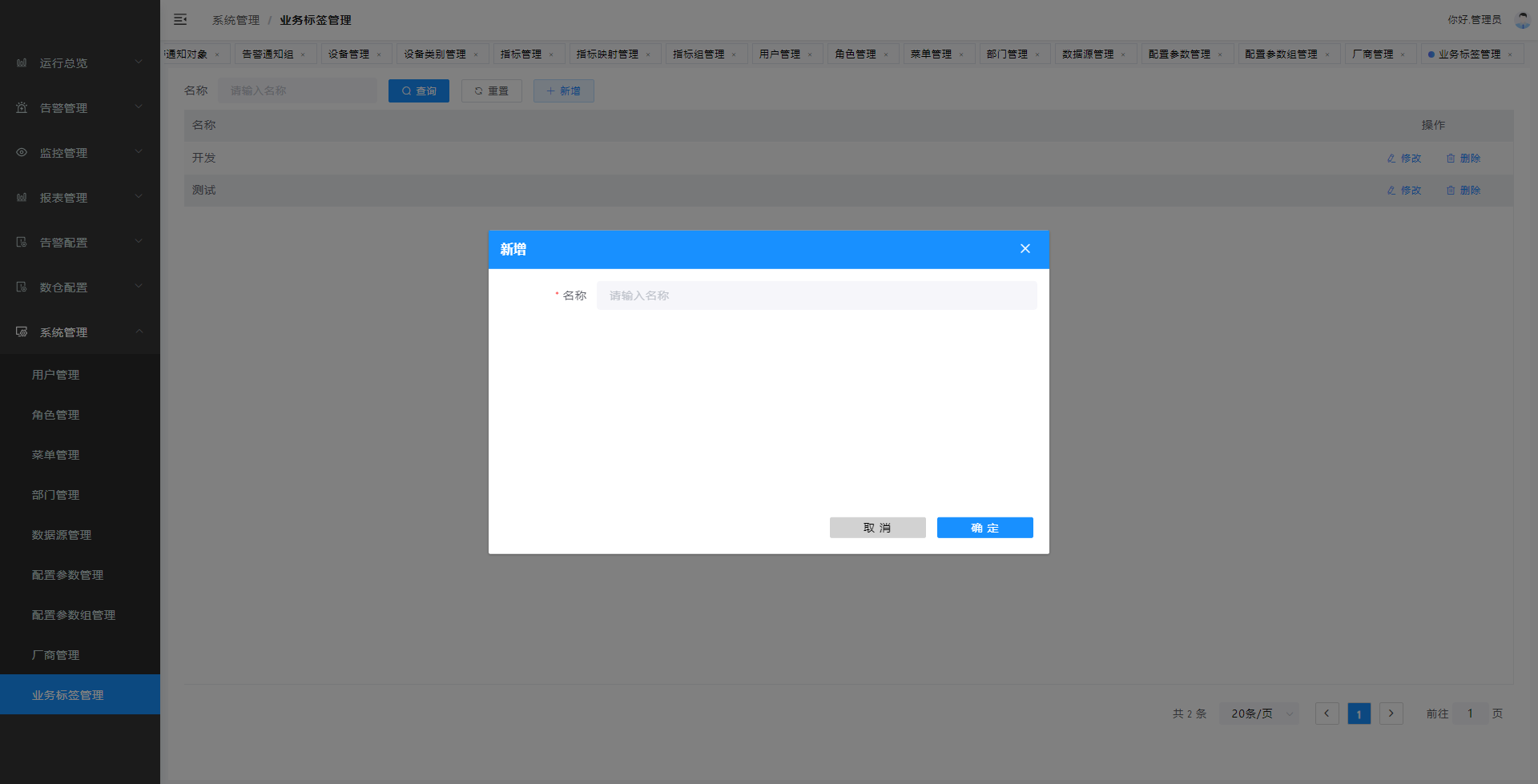
字段说明:
| 字段名称 | 说明 |
|---|---|
| 名称 | 标签的可见名称,字段唯一不可重复 |
最后编辑:admin 更新时间:2025-01-03 10:02


